LenovoのミドルクラスゲーミングPCに最新モデル「Legion Tower 5i Gen 8」が登場。
通常価格が普通すぎてまったく見向きされていませんが・・・、注文画面からカスタマイズするとなぜかコスパが跳ね上がる「隠された特価品」です。
たとえばCore i7(20コア)にRTX 4070 12GB搭載で実質21万円から買えます。国内BTOメーカーと比較すると破格の安さ。レビュー用に1台買ってみたので詳しく検証します。
(公開:2023/9/8 | 更新:2024/4/1)
Legion Tower 5i Gen 8仕様とスペック

| Legion Tower 5i Gen 8 第14世代Intel Coreモデル | |
|---|---|
| CPU ※変更できます |
|
| クーラー | 空冷(120 mm) |
| グラボ ※変更できます |
|
| メモリ ※変更できます |
|
| マザーボード | Intel B660 Realtek 2.5G LAN対応 |
| SSD ※変更できます |
|
| HDD | なし |
| 無線LAN | Wi-Fi 6E(最大2.4 Gbps) |
| 電源 ※変更できます |
|
| OS |
|
| 保証 | 1年間(引取修理保証) |
| 参考価格 税込み(送料無料) |
|
LenovoのゲーミングPCは標準スペックのままだと価格が高めですが、カスタマイズでパーツを変更すると安くなります。
標準スペックのCore i5 14400F(RTX 4060)だと普通の価格設定です。しかし、注文画面からカスタマイズすると一気にコスパが改善されます。
コスパの良い「お得なカスタマイズ」方法
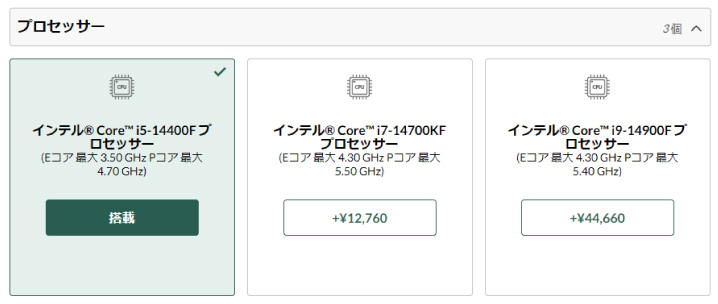
CPUは「Core i5 14400F(10コア16スレッド)」、または「Core i7 14700KF(20コア28スレッド)」がおすすめです。「Core i9 14900F(24コア32スレッド)」は差額が大きい割に性能差が小さいのでイマイチ。
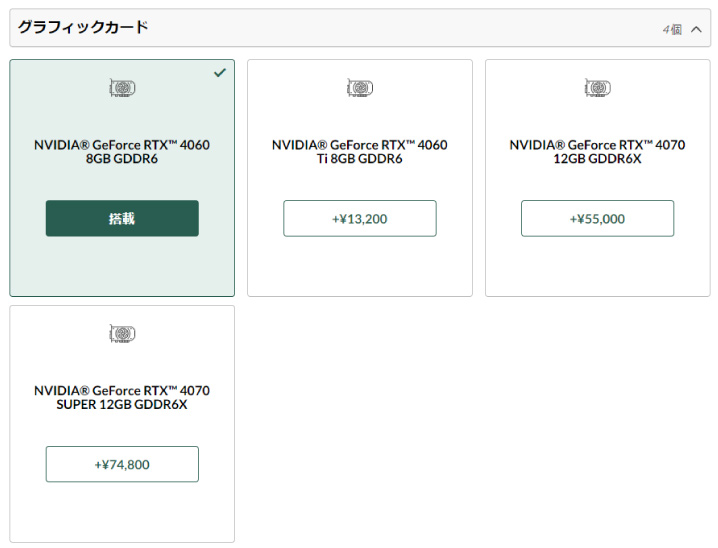
グラフィックボードは「RTX 4070(RTX 3080相当)」、または「RTX 4070 Super(RTX 3090相当)」がおすすめです。「RTX 4060」や「RTX 4060 Ti」はそれほど安くなくコスパに優れません。
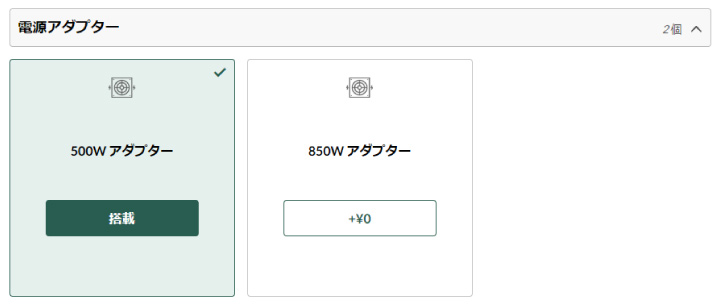
電源ユニットは初期設定だと「500 W(80 PLUS Bronze)」しか選べません。CPUをCore i7以上に変更すると、「850 W(80 PLUS Gold)」の選択肢がいきなり出現します。
しかもカスタマイズ費用は無料です。
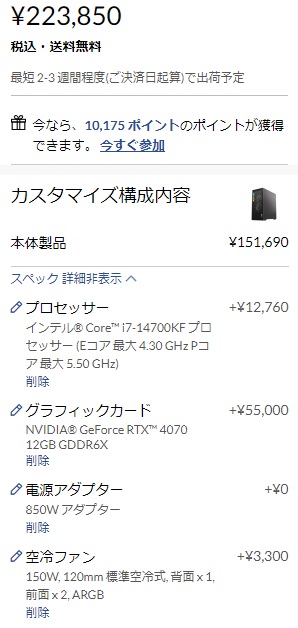
- Core i7 14700KF(20コア28スレッド)
- RTX 4070
- 850 W(80 PLUS Gold)
以上のカスタマイズ内容で、約22.4万円です。Lenovoリワードポイントが5%(約10000ポイント)還元されて、実質21万円に。
同等スペック比較だと約5~6万円も安く済ませられます(※2024年4月時点)。
さらにデザイン性とエアフローに優れたLegionオリジナルPCケースと、最大2.4 GbpsでネットができるWi-Fi 6Eモジュールを標準搭載済み。低遅延でFPSゲームに有利な「Realtek製 2.5G LAN」ポートもあります。
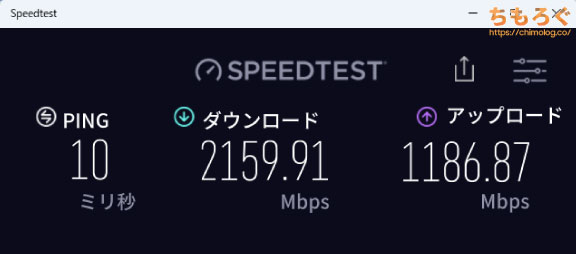
(Wi-Fi 6Eだから実測で2000 Mbps超え)

Legion Tower 5i Gen 8の梱包と付属品
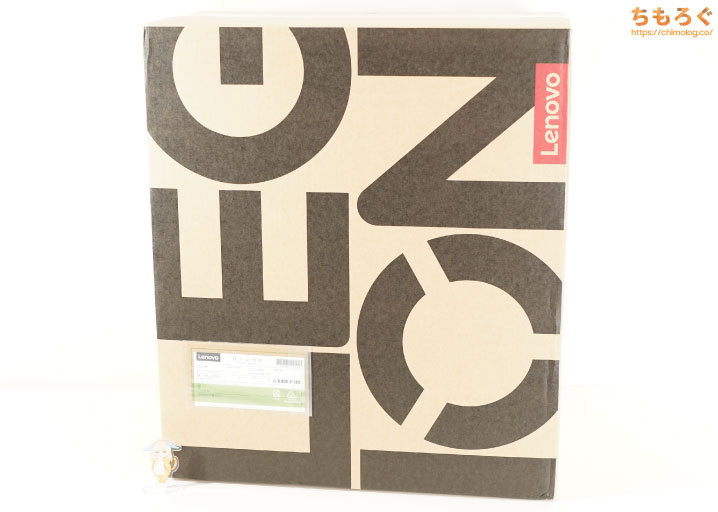
Lenovo公式通販で4月22日に注文して、ほぼ1ヶ月がたった5月18日に届きました。商品ページに書いてある納期の目安(2~3週間)どおりです。
赤いLenovoのロゴとスタイリッシュな英字フォントで「Legion」と大きく印刷された、頑丈な段ボール箱に梱包されています。
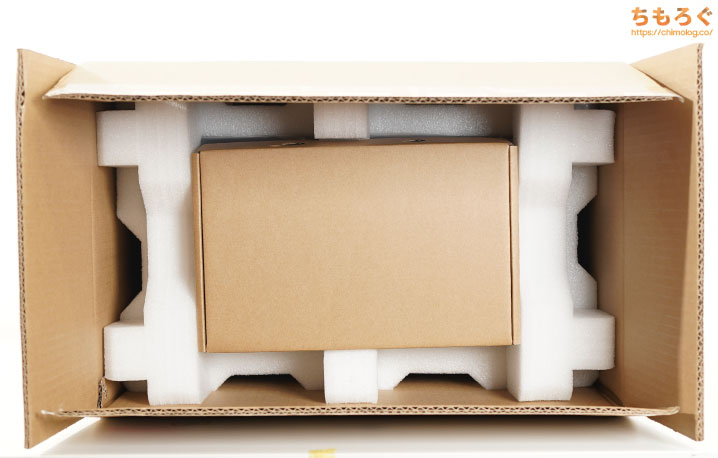
パソコン本体の梱包状況は問題なし。薄いポリ袋で本体をつつみ、分厚い高密度発泡スチロールの緩衝材でハンバーグです。よほど配送で雑に扱われても、そう簡単には中身にキズはつかないでしょう。

付属品の内容は電源ケーブルのみ。

Legion Tower 5i Gen 8のPCケースデザイン
ガラス製サイドパネルとハニカム構造の給気口

Legion Tower 5i Gen 8オリジナルPCケースは、モダンでスタイリッシュなデザインにリニューアル。Mac Proを思わせるハニカム構造のフロントパネルに、中身が透けて見えるガラス製サイドパネル(実測で厚み6.9 mm)の組み合わせです。
プラスチック製の外装パーツに、スチール製の内部フレームを採用しており、ケースとしての剛性も特に問題ありません。ただ、全体的にコンパクトサイズに仕上がっているため、パーツの拡張性は若干制限がかかります。
標準でARGBライティングに対応。フロントパネルのLEGIONロゴが虹色に、フロントパネルと背面に取り付けられた3つ120 mmファンも虹色に、120 mm空冷CPUクーラーも虹色に光ります。
反対側のサイドパネル(側面)はスチール素材です。スリット(通気孔)が一切ない平坦な板で密閉性に優れています。

フロントパネル(前面)は空気を吸い込むためにハニカム構造で吸気口が大量に設けられています。
リアパネル(背面)は排気用の120 mmケースファンが1つ取り付け済みです。

フロントパネルを取り外すと、内側のフレームにアクセスしてケースファンの増設や交換ができます。ホコリ防止フィルター(防塵フィルター)は付属していないので、気になる方は別途用意して貼り付けるといいでしょう。

トップパネル(天板)に排気用のスリット(通気孔)が設けられています。ケース内部の熱気が自然とケース外部へと放出される今どきのデザインです。

ケース底面に、電源ユニット用を冷却するために外気を取り込む専用のスリット(通気孔)が用意されています。

底面のスリットにホコリ防止フィルター(防塵フィルター)が付属しており、ネジを外すと指でスライドして取り外しできます。エアダスター清掃や水洗いもできます。
| Legion Tower 5i Gen 8のデザイン※クリックで画像拡大します | |||
|---|---|---|---|
 |  |  |  |
Legion Tower 5i Gen 8のオリジナルケース(ミニタワー型)のデザインをまとめて掲載します。
モダンでスタイリッシュ、落ち着いたスチールカラーで万人受けしやすいデザインです。ケース自体のメンテナンス性も良く、扱いやすいです。


インターフェイスの内容
| フロントパネル(前面) |
|---|
 |
|
パソコンのトップパネル手前に各インターフェイスが配置されています。最大5 Gbps対応のUSB 3.2 Gen1(Type-A)が2つ、ヘッドセットをそのままつないで使える3.5 mmオーディオ端子が1つです。
最近トレンドらしくインターフェイスが上向きに配置されているため、パソコンを床においても抜き差しがラクです。
| リアパネル(背面) |
|---|
 |
|
リアパネル(背面)のインターフェイスは充実した内容です。USB 3.2ポートが合計3ポート、USB 2.0が4ポートで合計7ポートあります。
マウスとキーボードはもちろん、ポータブルストレージやUSBタイプのキャプチャボードも使えます。
LANポートはRealtek製2.5G LANチップ搭載で最大2500 Mbpsの通信速度に対応。低遅延(低レイテンシ)により、FPSゲームやMMORPGで有利です。

Legion Tower 5i Gen 8のWi-Fi 6Eはケース内部にアンテナを埋め込んでいます。
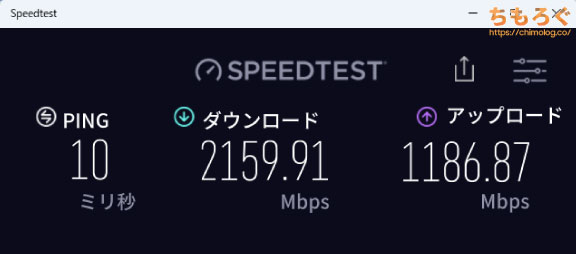
(Intel AX211チップを搭載)
eo光10G(回線レビュー)とWi-Fi 6ルーターの組み合わせで、実測2160 Mbps(理論値の90%)を確認済み。埋め込みタイプだからといって、通信速度が遅くなる心配はなさそうです。
Legion Tower 5i Gen 8のパーツ拡張性
ケースを開けて中身を見てみよう

サイドパネルに固定用のネジが2本付いています。握力に自信があるなら指で、無いならプラスドライバーで反時計回りに回して取り外してください。

すると、サイドパネルがかんたんに外れます。

一方通行のエアフローが形成されやすいスッキリした内部構造です。フロントパネル側に風の流れを整える仕切り板が取り付けてあります。
電源ユニットの取り付けエリアも仕切り板(シュラウド)で区切られ、CPUやグラフィックボードの熱が電源ユニットに入らないように工夫されています。
裏配線スペースも余裕あり、ケーブルホール(配線用の穴)とケーブルタイを使ってキレイに配線がまとめてあります。筆者の自作パソコンより遥かに配線が美しいです。
ツールレス設計と余裕ある拡張性

反対側のサイドパネルから、SATA HDDを増設できる3.5インチマウントベイにアクセスできます。

指でつまんで引っ張るだけで取り外しが可能な、ツールレス設計の3.5インチベイです。ベイ側に固定用のネジも取り付けてあり、SATA HDDの増設がかんたんです。
増設に必要なSATAケーブル、SATA電源コネクタはすべて付属します。HDDを別に買ってくるだけで事足ります。
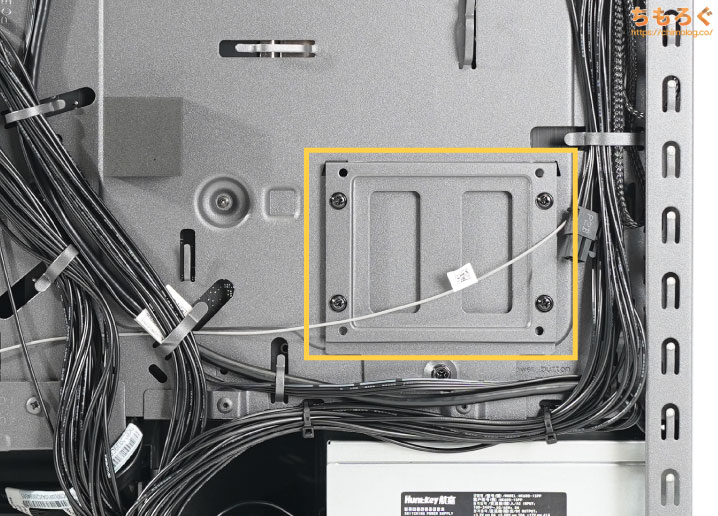
裏配線スペースにSATA SSDを増設できる2.5インチマウントベイが1つ用意されています。
プラスドライバーでネジを1つ外すとマウントベイが外れ、マウントベイに付属する4本のネジでSATA SSDをベイに固定できます。元に戻して付属のSATAケーブルと電源ケーブルにつなげば増設完了です。
なお、付属のケーブルは最大2台分まで。3台以上増設したい場合は別売りのSATAケーブルが必要です。

| マザーボードの拡張性 |
|---|
 |
|
PCケースが小さいとマザーボードの拡張性も比例して少なくなります。標準搭載のマザーボードはサイズがMicro-ATX(中くらいのサイズ)で、拡張性は限定的です。
あとから増設できるパーツは・・・
- M.2 SSD:あと1個
- キャプチャボードやサウンドカードなど:あと1個
- HDDやSATA SSD:あと4個
以上となります。
少ないですがゲーミングPC用途だと割りと間に合ってます。最近はSSDやHDDの容量が大容量化しているので、足せる台数が少なくても簡単に容量を増やせます。
メモリスロットも4本あり

メモリを増設できるメモリスロットは全部で4本あり、内2本が空きスロットです。
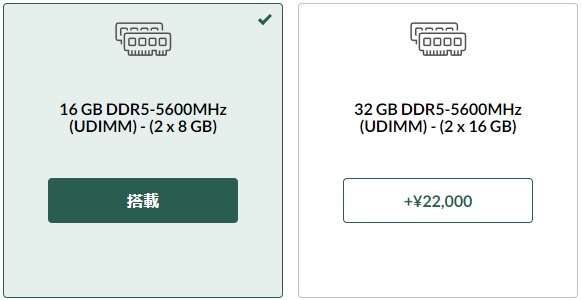
Lenovo公式通販のメモリ増量にかかる費用は、16 GBの増量でなんと22000円です。
レビュー記事を書いた(2023年9月)時点で、容量16 GBのDDR5-4800メモリは約7000~8000円で販売されています。すでに搭載されている分を合わせて、メモリ容量を32 GBにアップグレード可能です。
公式通販でカスタマイズするより、自分で増設するほうがコストを半額以下に抑えられます。
- Core i9 14900系:DDR5-5600まで
- Core i7 14700系:DDR5-5600まで
- Core i5 14600K:DDR5-5600まで
- Core i5 14400~14500系:DDR5-4800まで
第13~14世代インテルCPUの場合、グレードによって対応するDDR5メモリクロックが違います。Core i5 14600以上が最大DDR5-5600まで対応、今回のレビュー機に入っているCore i5 13400F(14400F)は最大DDR5-4800までです。
増設用のDDR5メモリを買うときに注意してください。
ケースファンは最大5個まで増設可能
Legion Tower 5i Gen 8オリジナルPCケースは、最大で5つのケースファンを取り付け可能です。

リアパネル(背面)に120 mm ARGBファンは1つ取り付け済み。トップパネル(天板)に120 mmファンをあと2つ追加するスペースがあります。

フロントパネルにカスタマイズで追加した120 mm ARGBファンが2つ増設されています。合計3つのケースファンで適切な冷却に必要なエアフローを得られます。
最大5個まで120 mmケースファンを増設できますが、冷却性能の割に静音性が悪化するリスクがあるため、基本的にカスタマイズから2個追加するだけで十分です。
搭載パーツを詳しく見てみる

Legion Tower 5i Gen 8のCPUクーラーは「65 Wモデル(80 mmサイズ)」と「150 Wモデル(120 mmサイズ)」の2種類です。今回は最大150 Wの熱を処理できる120 mm空冷クーラーを搭載。
120 mmサイズのファンと4本のヒートパイプを搭載する、最近の3000~4000円前後のCPUクーラーでよく見られる設計です。定格65 W / 最大154 WのCore i5 13400Fならまったく問題なし。
実際に動作音と冷却性能どちらも優秀で、交換する必要性がないです。
搭載グラフィックボードはLenovo OEM「RTX 3060」でした。
厚み2スロット(40 mm)にデュアルファンを搭載するスタンダードな設計のグラフィックボードです。輸送時の脱落や、経年劣化によるバックプレートの歪みを防ぐために、PCケースと固定する専用ステーが取り付けられています。
電源ユニットはHuntkey製「HK600-15PP」が搭載されています。
変換効率がピーク時88%を超える80 PLUS SILVER認証を取得している、ごく普通の目立った特徴がない電源ユニットです。今回のLegion Tower 5i Gen 8は最大300 W程度の消費電力なので、容量600 Wあれば十分すぎるほどの余裕があります。
付属のコネクタも十分な内容で、より消費電力の多いハイエンドグラフィックボードに対応できます(※PCIe 8 pin x2まで)。

Legion Tower 5i Gen 8のゲーム性能を検証
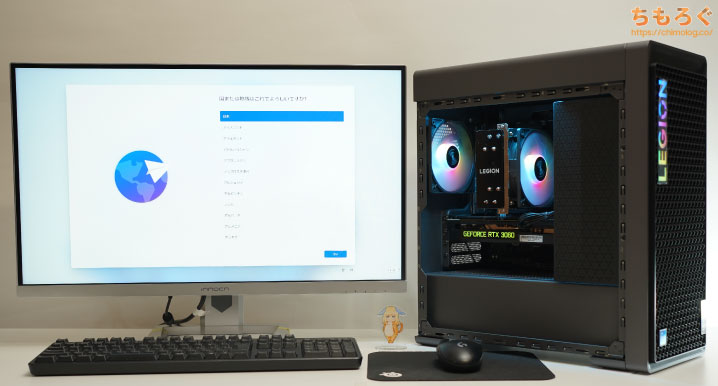
Lenovo「Legion Tower 5i Gen 8」のゲーミング性能を実際にテストします。
CPUはCore i5 13400F(10コア16スレッド)、グラフィックボードが「RTX 3060 12GB」、メモリが「DDR5-4400 16GB」です。
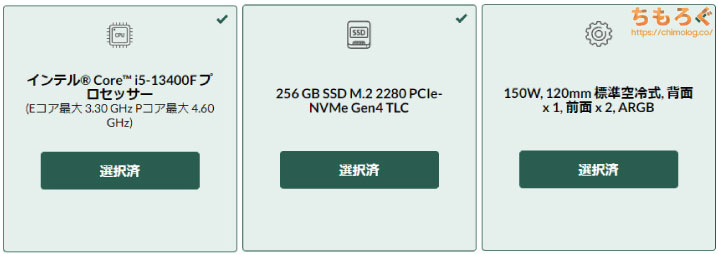
- CPU:Core i5 13400F(-52800円)
- SSD:256 GB NVMe Gen 4(-11000円)
- 冷却:ARGBファンを2つ追加(+2200円)
以上のカスタマイズ内容で148918円でした。
2023年9月時点では同じ内容が145728円(ケースファン追加なしで144320円)に値下がっています。RTX 3060 Tiに変更すると158400円で買え、筆者やかもちが最近推している「パソコン工房LEVEL∞」と競合する価格設定です。
定番ベンチマークで性能チェック
| 定番ベンチマーク 「3DMark」 | ||
|---|---|---|
| 設定 | GPUスコア | 画像 |
| FireStrike フルHDゲーミング向け | 21317 | 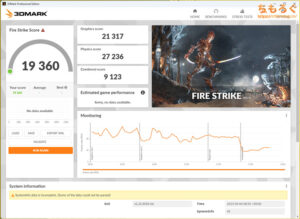 |
| TimeSpy かなり重たいゲーム向け | 8418 | 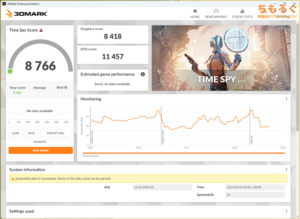 |
| Port Royal レイトレ対応ゲーム向け | 4906 | 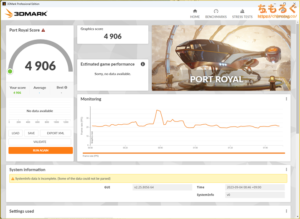 |
ゲーム性能をチェックする定番ベンチマークソフト「3DMark」でざっくり性能をスコア化します。
フルHDゲーム向けの「FireStrike」は約21300点で、フルHDゲーミングなら平均100 fps程度のそこそこ快適なプレイが可能です。設定次第で130~140 fpsを狙える目安です。
重量級ゲーム向けの「TimeSpy」は約8400点ほど、最高画質でWQHD(2560 x 1440)ゲーミングは厳しいですが、中画質なら割りと快適に遊べます。
レイトレの性能をはかる「Port Royal」は約4900点で平均以下のスコア。フルHDのレイトレですら動作が厳しく、基本的にレイトレゲーミングに適していません。
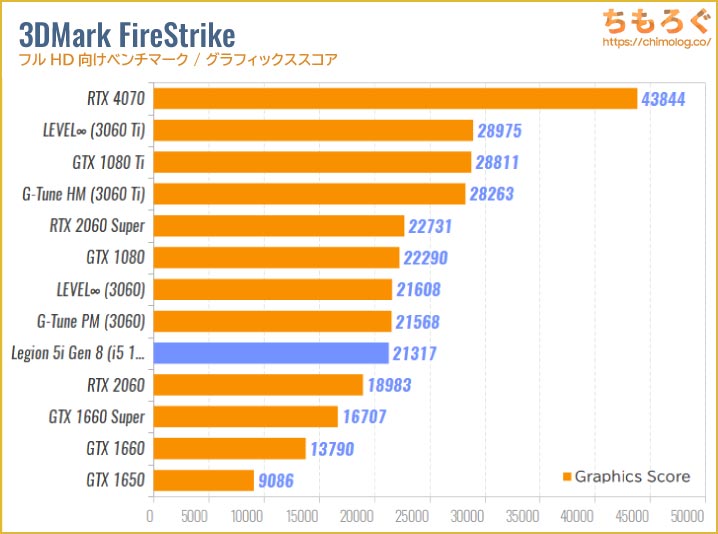
「FireStrike」のスコアで他のグラフィックボードを比較してみた。Legion Tower 5i Gen 8(RTX 3060 12GB)の性能は2世代前のハイエンドモデルGTX 1080に迫ります。
| VRベンチマーク 「VRMark」 | ||
|---|---|---|
| 設定 | スコア | 画像 |
| Orange Room ライトなVRゲーム向け | 11965 平均260.8 fps | 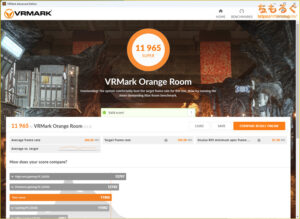 |
| Cyan Room 重量級のVRゲーム向け | 6606 平均144 fps | 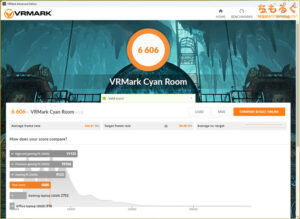 |
| Blue Room 5K解像度VRゲーム向け | 2573 平均56.1 fps | 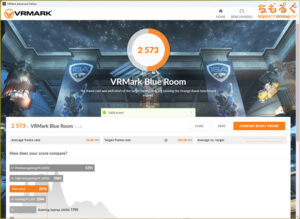 |
VRゲームの性能をチェックする「VRMark」の結果です。
ライトなVRゲーム向けの「Orange Room」テストでは平均261 fpsを叩き出し、快適な動作です。重量級の「Blue Room」テストでは平均60 fpsをギリギリ超えられず、負荷の重たいVRゲームだと設定の妥協が必要になります。
「FF14:暁月のフィナーレ」を最高品質でテストした結果、スコアは約18950点(平均134 fps)でした。FF14を快適にプレイできます。
実際にゲームをプレイして性能をテスト
| Apex Legends 射撃訓練場でテスト | |
|---|---|
 | |
| フルHD(中設定) | 平均151.3 fps |
| フルHD(最高設定) | 平均126.8 fps |
| WQHD(最高設定) | 平均91.9 fps |
Apex Legendsは最高設定で平均1267 fps、中設定で平均151 fpsでプレイできます。実際のプレイだと、もう少しフレームレートが伸びる場合があります。
| フォートナイト 公式ベンチマークマップでテスト | |
|---|---|
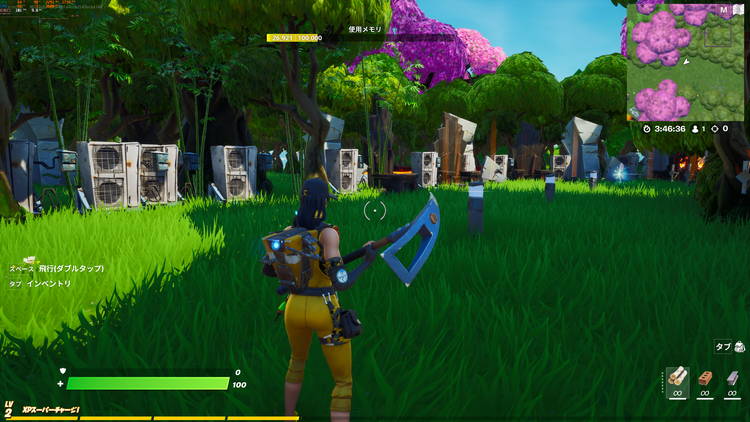 | |
| 最高設定 | 中設定 |
| 平均130.2 fps | 平均215.9 fps |
フォートナイトは最高設定で平均130 fps、中設定なら平均216 fpsでゲーミングモニターも余裕です。
| Escape from Tarkov マップ「Streets of Tarkov」でテスト | |
|---|---|
 | |
| フルHD(高設定) | 平均90.7 fps |
| WQHD(高設定) | 平均60.6 fps |
| WQHD(高設定) (DLSS:バランス) | 平均90.4 fps |
タルコフはやや高画質な競技設定で固定。フルHDで平均90.7 fps、WQHD(DLSSバランス)で平均90.4 fpsでプレイ可能でした。
| Rainbow Six Siege マップ「ファベーラ」でテスト | |
|---|---|
 | |
| フルHD(高設定) | 平均219.3 fps |
| WQHD(高設定) | 平均136.8 fps |
レインボーシックスシージはフルHDで平均219 fps、WQHDで平均136.8 fpsでプレイ可能でした。
| オーバーウォッチ2 マップ「訓練場」でテスト | |
|---|---|
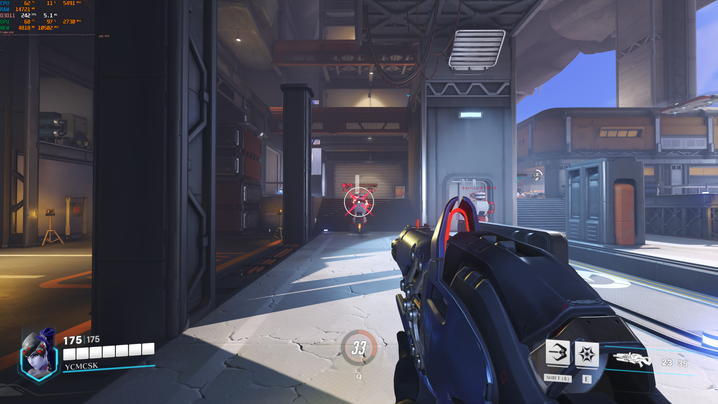 | |
| フルHD(エピック設定) | 平均146.4 fps |
| WQHD(エピック設定) | 平均105.6 fps |
| 4K(エピック設定) | 平均60.4 fps |
オーバーウォッチ2はエピック設定(レンダリング100%)でテスト。フルHDで平均146.4 fps、WQHDで平均105.6 fps、4Kで平均60.4 fpsでした。
| VALORANT マップ「トレーニングエリア」でテスト | |
|---|---|
 | |
| フルHD(最高設定) | 平均371.3fps |
| WQHD(最高設定) | 平均271.1 fps |
| 4K(最高設定) | 平均143.9 fps |
VALORANTは最高設定で平均371 fps、余裕すぎる動作です。WQHDでも平均240 fps以上をキープ、4K解像度ですら平均144 fpsで余裕あり。
| ARMORED CORE VI(AC6) マップ「武装採掘艦破壊」でテスト | |
|---|---|
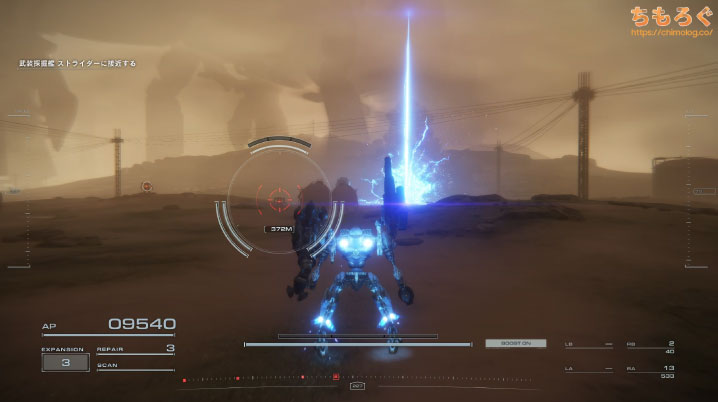 | |
| フルHD(中設定) | 平均85.8 fps |
| フルHD(最高設定) | 平均75.1 fps |
| WQHD(最高設定) | 平均54.9 fps |
アーマードコア6は中設定で平均86 fps、最高設定で平均75 fpsでした。AC6(PC版)は付属アンチチートソフトに不具合があるため、フレームレートが伸びづらいです。
クライアントの改造で回避できる問題ですが言うまでもなく利用規約に反する自己責任行為になるため、開発が不具合を解消してくれる可能性に期待しましょう。
| サイバーパンク2077 ベンチマークモードでテスト | |
|---|---|
 | |
| フルHD(高品質) | 平均74.7 fps |
| フルHD(最高設定) | 平均69.3 fps |
| WQHD(最高設定) | 平均42.5 fps |
サイバーパンク2077は最高設定で平均69.3 fps、高設定なら平均74.7 fpsでややギリギリな動作です。
| Forza Horizon 5 ベンチマークモードでテスト | |
|---|---|
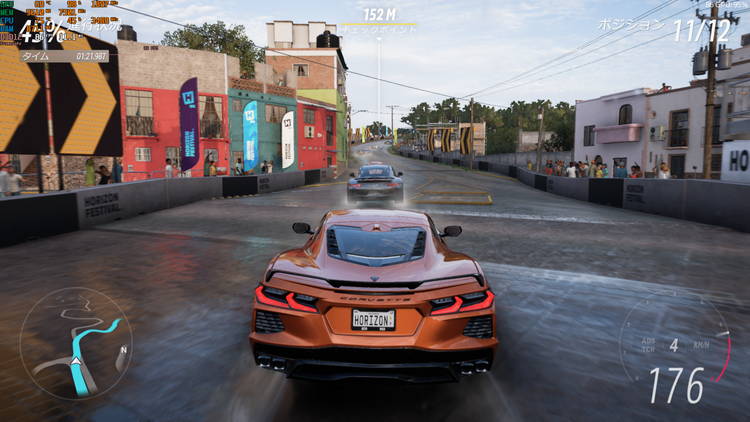 | |
| フルHD(高設定) | 平均117.4 fps |
| フルHD(最高設定) | 平均89.5 fps |
| WQHD(最高設定) | 平均73.7 fps |
Forza Horizon 5は最高設定で平均89.5 fps、高設定で平均117.4 fpsでプレイできます。
| Microsoft Flight Simulator 国会議事堂から成田空港でテスト | |
|---|---|
 | |
| 最高設定 | 中設定 |
| 平均55.5 fps | 平均60.9 fps |
Flight Simulatorは最高設定(ULTRA)で平均55.5 fps、中設定(MIDDLE)で平均60.9 fpsでフライト完了。
| ELDEN RING マップ「リムグレイブ」でテスト | |
|---|---|
 | |
| フルHD(高設定) | 平均88.1 fps |
| フルHD(最高設定) | 平均84.6 fps |
| WQHD(最高設定) | 平均67.6 fps |
ELDEN RINGは最高設定で平均84.6 fps、中設定で平均88.1 fpsでした。
| 原神(Genshin Impact) マップ「神に捨てられた殿閣」でテスト | |
|---|---|
 | |
| フルHD(Ultra設定) | 平均194.5 fps |
| WQHD(Ultra設定) | 平均150.2 fps |
| 4K(Ultra設定) | 平均82.8 fps |
原神は最高設定(精度1.5 / シーン細部:最高 / MSAA x16)、マップ「神に捨てられた殿閣」にてテスト。フルHDで平均194.5 fps、WQHDで平均150.2 fps、4Kですら平均82.8 fpsで安定した動作です。
| VRChat 「Yayoi Forest House」でテスト | |
|---|---|
 | |
| フルHD(Ultra設定) | 平均114 fps |
| WQHD(Ultra設定) | 平均81 fps |
| 4K(Ultra設定) | 平均46 fps |
VRChat(Ultra x8設定)はフルHDで平均114 fps、WQHDで平均81 fps、4K解像度で平均46 fpsでした。Valve Indexなど、高解像度なVR HMDでプレイするには設定を妥協しないと平均60 fpsに届かないです。
| マインクラフト 「PORTAL PIONEERS RTX」でテスト | |
|---|---|
 | |
| フルHD(16チャンク) | 平均58 fps |
| WQHD(16チャンク) | 平均48 fps |
| 4K(16チャンク) | 平均35 fps |
マインクラフト(Bedrock Edition / レイトレ + DLSS / 描画距離16チャンク)は、フルHDで平均58 fps、WQHDで平均48 fpsです。4K解像度で60 fps維持は無理でした。

Legion Tower 5i Gen 8のクリエイティブ性能
レンダリング / 動画エンコード
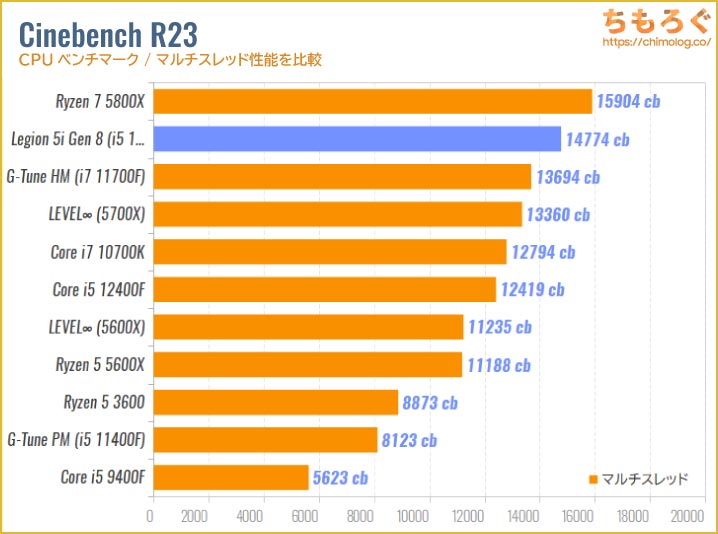
CPUの定番ベンチマーク「Cinebench R23」の比較です。
今回のレビュー機に入ってるCPU「Core i5 13400F」は10コア16スレッドのCPUで、2世代前のCore i7 11700やRyzen 7 5700Xをやや上回ります。
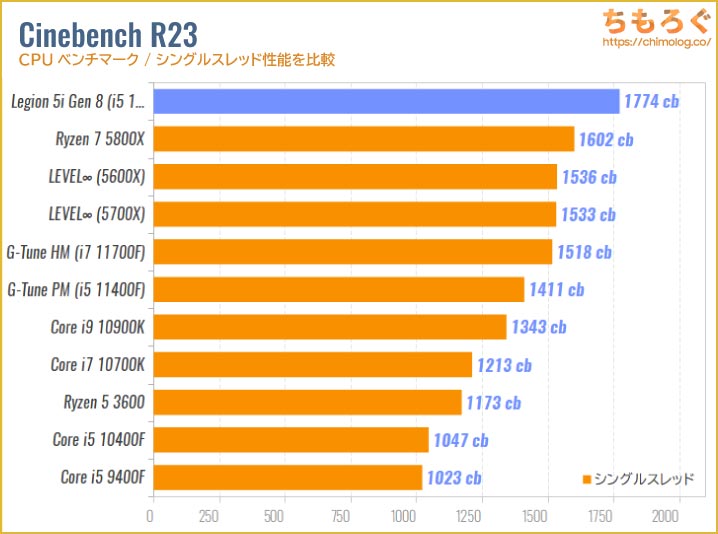
サクサクとした体感性能に影響が大きいシングルスレッド性能の比較です。「Core i5 13400F」のシングルスレッド性能は非常に速いです。
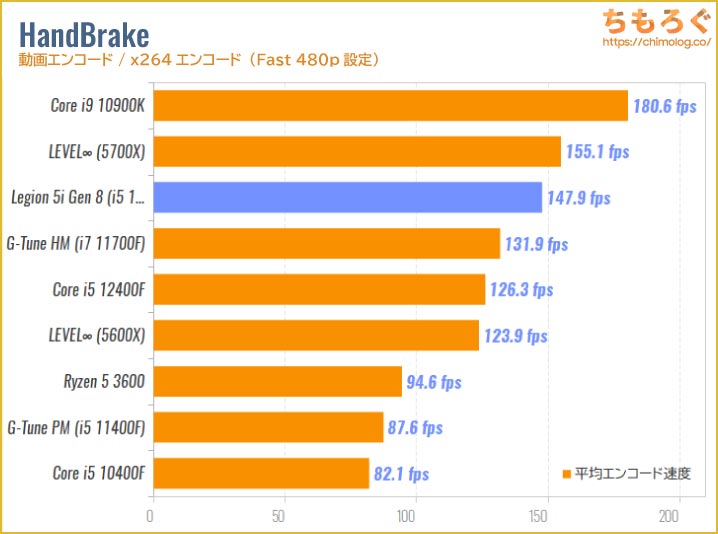
動画エンコードは無料ソフト「Handbrake 1.42」を使って検証します。容量が約1 GBのフルHDアニメを「Fast 480p30(x264)」でエンコード。
動画エンコード性能も、先にテストしたマルチスレッド性能とだいたい同じです。2世代前のCore i7や1世代前のCore i5を上回り、Ryzen 7 5700Xに迫るエンコード速度を示します。
オフィスワーク
| Microsoft Office 「PCMark 10 Pro」でベンチマーク | |
|---|---|
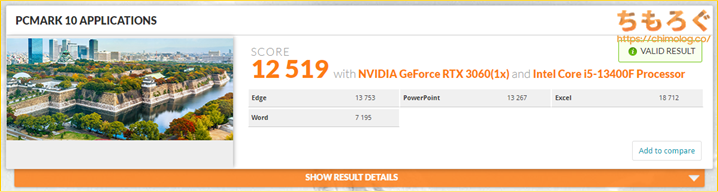 | |
| Edge | 13753 |
| Word | 7195 |
| Excel | 18712 |
| PowerPoint | 13267 |
| 総合スコア | 12519 |
PCMark 10 Pro版を使って、オフィスワークの代表例「Microsoft Office」の処理速度をチェック。
Lenovo「Legion Tower 5i Gen 8」の結果は「12519点」です。PCMark 10公式の目安である4500点を大幅に超えているため、オフィスワーク性能は十分すぎます。
| PCMark 10 Video Conference(ビデオ会議) | |
|---|---|
 | |
| 総合スコア | 71305000点以上ならOK |
| ビデオチャットの快適度 | 29.9 /30.00 fps |
PCMark 10の「Video Conference(ビデオ会議)」モードを使って、ビデオチャットの快適さをテストしました。
結果は7130点で、5000点以上を余裕でクリア。複数人とビデオチャットを同時に行った場合の、映像のスムーズさ(フレームレート)はほぼ30 fpsで、上限の30 fpsに迫ります。ビデオ通話も余裕です。
写真編集
| Adobe Photoshop CC 「Puget Bench」でベンチマーク | |
|---|---|
 | |
| 総合スコア Overall Score | 1132.8/1000 |
| 一般処理のスコア General Score | 99 |
| フィルタ系のスコア Filter Score | 120 |
| Photomergeのスコア Photomerge Score | 128.4 |
| GPUスコア GPU Score | 128.5 |
写真編集は「Photoshop CC」で処理速度をテスト。Puget Systems社が配布しているベンチマーク用のバッチファイル※を使い、実際にPhotoshopを動かして性能をスコア化します。
Photoshopベンチのスコアは「1132.8点」です。1000点満点を軽く超えるスコアで、Photoshopの基本的なタスクをサクサクとこなせます。
ただし、扱う写真のサイズによってはメモリ容量が不足する可能性はあります。
AIイラスト
| Stable Diffusion Web UI AIイラストベンチマーク | |
|---|---|
 | |
| Hello Asuka Benchmark (512 x 512サイズ) | 4.54秒/1枚あたり |
最近流行りのAIイラスト(Stable Diffusion)の生成時間をベンチマークします。
AIイラストベンチで定番のHello Asuka Benchmark(512 x 512サイズ)は1枚あたり平均4.54秒でした。
| Stable Diffusion Web UI AIイラストベンチマーク | |
|---|---|
 | |
| Ayaka Benchmark (512 x 768サイズ + LoRA) | 5.61秒/1枚あたり |
特定のキャラクターや特徴を再現するLoRAモデルを読み込んでベンチマークするAyaka Benchmarkでは、1枚あたり5.61秒で生成できます。
ゲーム実況配信
| OBSの設定 ※画像クリックすると拡大します | |
|---|---|
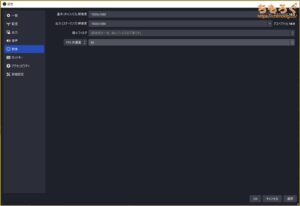 | 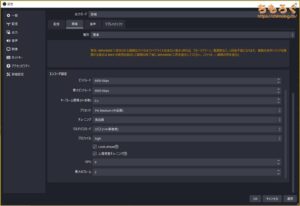 |
|
|
ゲーム実況配信の定番ソフト「OBS Studio」を、グラフィックボードを使って快適に動くかどうかをチェックします。
OBSの録画配信は非常に負荷が重たいリアルタイムエンコードですが、グラボに搭載されているハードウェアエンコード機能を使うと、CPUにほとんど負荷をかけずに快適な録画と配信が可能です。
GeForce系のグラボは「NVEnc」、Radeon系だと「VCE」と呼ばれるハードウェアエンコード機能でリアルタイムなエンコードができます。
解像度はフルHD(1920 x 1080)、フレームレートは60 fps、ビットレートは6000 kbps(最大9000 kbps)です。録画と配信どちらも同じ設定で、同時に実行します。
テストに使用するゲームは「Apex Legends(最高設定)」で、ゲーム側に144 fpsのフレームレート上限をかけています(※上限なしだとエンコードが安定しない場合があるため)。
| OBSでゲーム配信と録画 | ||
|---|---|---|
| ドロップフレーム率 | 評価 | |
| LEVEL∞ (60 fps制限) | 0.5 % | 快適 |
| LEVEL∞ (144 fps制限) | 0.7 % | 快適 |
| LEVEL∞ (無制限) | 1.9 % | 快適 |
RTX 3060 12GBの配信性能はとても快適です。ドロップフレーム(コマ落ち)がほとんど見られません。
| OBSでゲーム配信と録画 | |||
|---|---|---|---|
| フレームレート | 配信中 | 減少率 | |
| LEVEL∞ (60 fps制限) | 60 fps | 60 fps | 0 % |
| LEVEL∞ (144 fps制限) | 139 fps | 122.1 fps | -12.1 % |
| LEVEL∞ (無制限) | 139 fps | 123.7 fps | -11.0 % |
配信中のフレームレートはざっくり1割下がっただけです。144 fps制限時も同じく1割の低下にとどまり、高いフレームレートを維持したまま安定したゲーム実況配信が可能です。
Legion Tower 5i Gen 8のストレージ性能
今回のLenovo「Legion Tower 5i Gen 8」に入ってる標準ストレージは容量256 GBのNVMe SSDです。
SSDの型番は「KBG5AZNV256G KIOXIA」、キオクシア(旧東芝メモリ)が製造する3D TLC NAND搭載のエントリー向けNVMe SSDです。
ベンチマーク結果を見ると読み込みが約3300 MB/s超え、書き込みが約2000 MB/sでSATA SSDより4~6倍は高速なNVMe SSDです。

カスタマイズ画面から512 GBに増やすと、11000円の追加料金がかかります。1万円あれば高性能なSSDで容量1 TB、低価格なSSDだと容量2 TBが買えるため、メーカーカスタマイズは信じられないほど割高・・・。

空いているM.2スロットに、自分でSSD増設をおすすめします。

筆者は楽天市場にて、実質9900円で「Intel 670p(2 TB版)」を買ってきてセルフ増設しました。メーカーカスタマイズの8倍コスパが良いです。

M.2スロットに挿し込み、パソコンを起動するとSSDが認識されます。

Legion Tower 5i Gen 8の温度とエアフロー

Legion Tower 5i Gen 8のエアフロー設計をわかりやすく写真に書き込んでみた。
フロントパネルのケースファン(2個)と給気口から外気を取り込み、背面のケースファンが内部の熱気をケース外へと排出する流れです。トップパネルにファンは無いものの、ほんのりと熱気が漏れ出ています。
一番下に位置する電源ユニットは底面から外気を吸い込んで、そのまま背面から吐き出します。
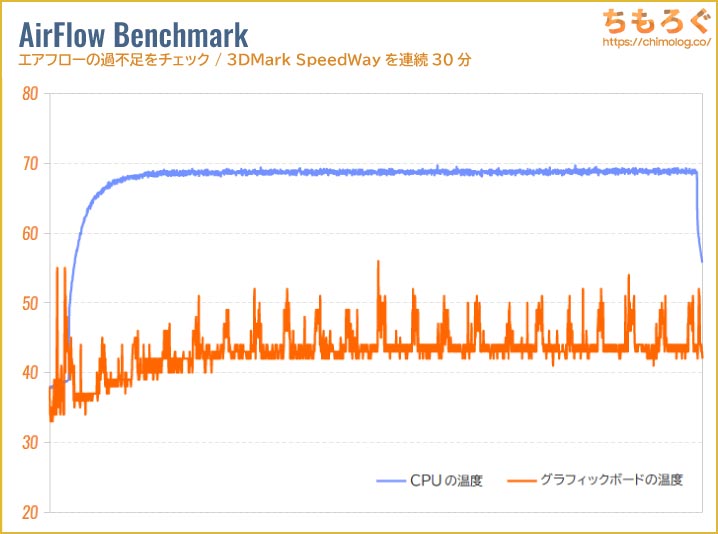
30分間ゲームを起動したまま放置すると、CPUの温度が43℃前後、グラフィックボードの温度は67℃前後で飽和(温度上昇の停止)を確認できます。
温度による性能低下(サーマルスロットリング)も特に発生せず、とても安定した動作です。標準で付いてくる1個 + カスタマイズで追加した2個のケースファンで十分なエアフローを得られています。
| サーモグラフィーカメラ 各パーツに異常な発熱がないか |
|---|
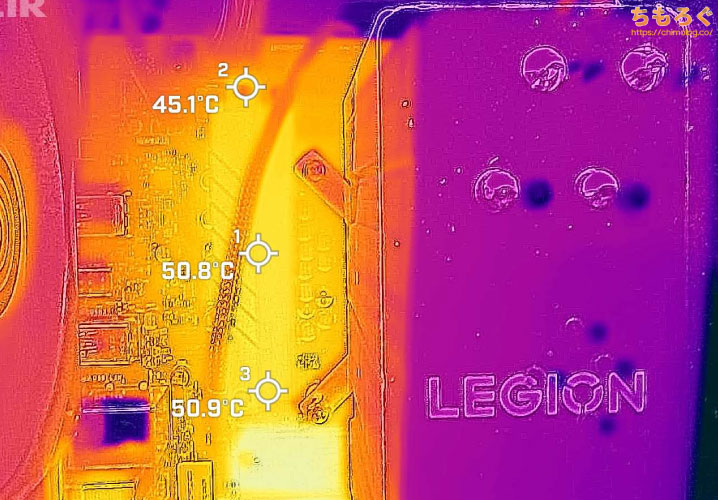 |
| マザーボード周辺 (50℃前後:異常なし) |
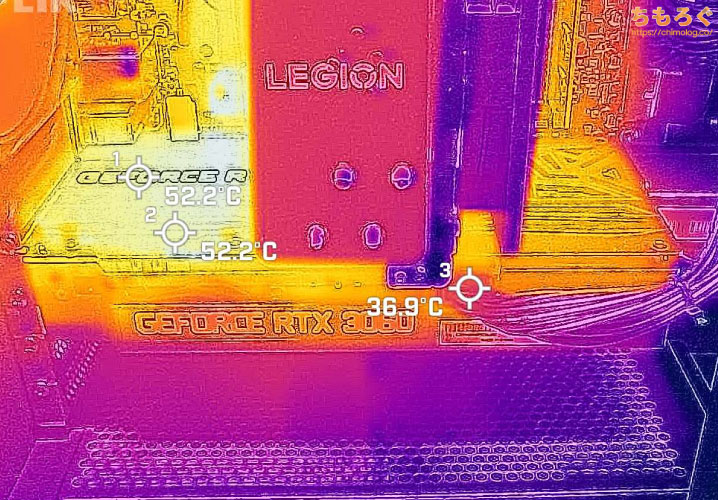 |
| グラフィックボード (52℃前後:異常なし) |
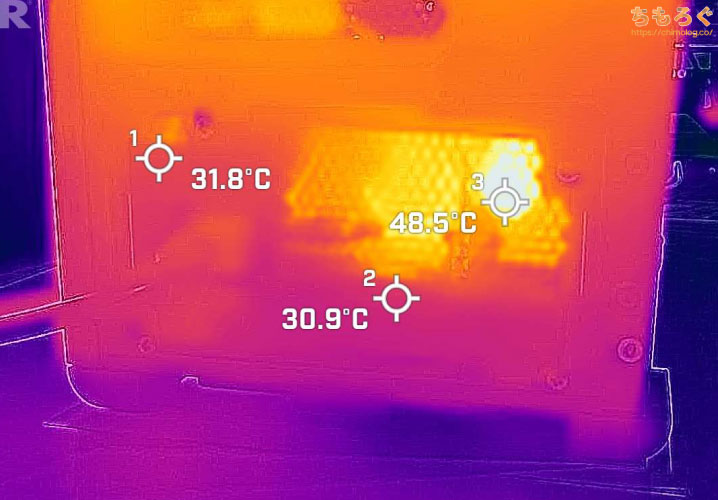 |
| 電源ユニット内部 (49℃前後:異常なし) |
長時間のストレステスト完了後に、ケースを開けてサーモグラフィーカメラでPCパーツの表面温度をチェックします。
マザーボード周辺はVRMヒートシンクと内部の整理されたエアフローのおかげで、ゲーミング程度の負荷では温度が上昇しづらいです。グラフィックボード本体も特に異常な発熱は見られません。
電源ユニット内部の温度はもっとも熱いエリアでせいぜい50℃手前です。容量600 Wに対して、せいぜい270 W程度の負荷しかかかっていないため、電源内部の温度が上昇しづらいです。
動作温度をチェック
| CPU温度をテスト (気温:27.1℃) | |
|---|---|
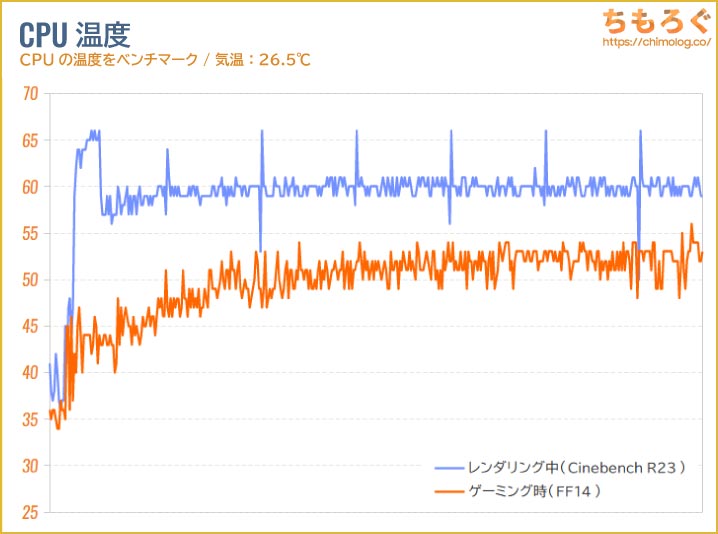 | |
| レンダリング中 (CR23ベンチマーク) | ゲームプレイ中 (FF14:暁月のフィナーレ) |
| 最大:67℃ 平均:59.4℃ | 最大:56℃ 平均:49.7℃ |
CPUベンチマーク中のCPU温度は平均59.4℃(最大67℃)で、ゲームプレイ中だと平均49.7℃(最大56℃)でした。
標準搭載の「150 W空冷クーラー(120 mmタイプ)」は、ピーク時に120 W近くまで上昇するCore i5 13400Fを静かに冷やせています。低価格な付属CPUクーラーとして文句なしの性能です。
| グラフィックボードの温度をテスト (気温:27.2℃) |
|---|
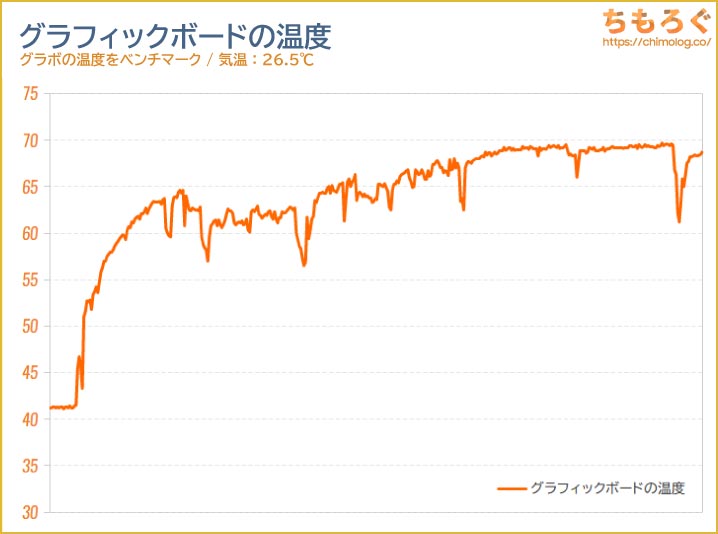 |
| ゲームプレイ中 (FF14:暁月のフィナーレ) |
| 最大:69.7℃ 平均:63.7℃ |
FF14ベンチマーク中のグラボの温度は平均63.7℃(最大69.7℃)です。長時間プレイしつづけると70℃前後に落ち着きます。
厚み2スロットのデュアルファン仕様らしく冷却性能そのものは平凡ですが、ファンの動作音に関しては思った以上に静かです。
静音性能を騒音計で検証
| 動作音(騒音)をテスト (本体から50 cmの距離で測定) | ||
|---|---|---|
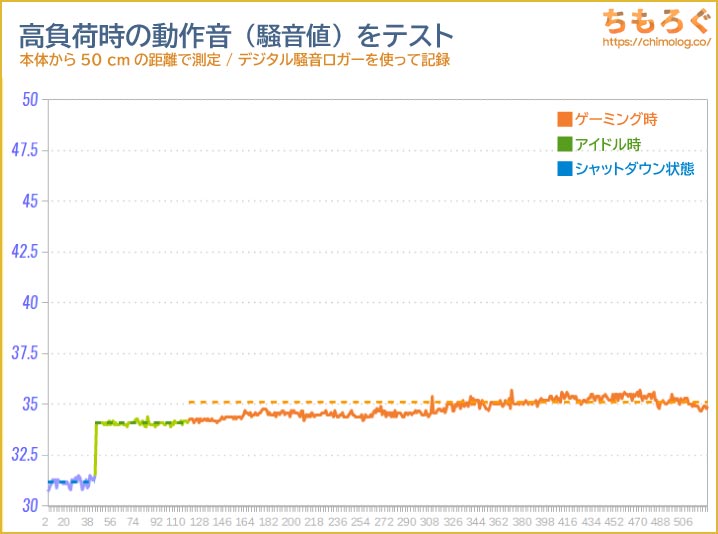 | ||
| シャットダウン (電源オフ時) | インターネット (Youtubeを表示) | ゲームプレイ中 (FF14:暁月ベンチ) |
| 31.2 dB | 34.1 dB | 35.1 dB |
校正済みのデジタル騒音メーターを使って「Legion Tower 5i Gen 8」の動作音(騒音レベル)を、シーン別に測定しました。それぞれの結果は中央値です。
動作音の比較(ゲーム中)
| 騒音値(dBA) | 評価 | 目安 |
|---|---|---|
| 30 ~ 32.49 | 極めて静か | 耳を近づければ聞こえるレベル |
| 32.5 ~ 34.9 | 静か | ファンが回っているのが分かる |
| 35 ~ 39.9 | やや静か | 扇風機を「小」で回したくらい |
| 40 ~ 42.49 | 普通 | エアコンよりは静かな音 |
| 42.5 ~ 44.99 | やや騒音 | エアコンの動作音に近い |
| 45 ~ 50 | 騒がしい | 扇風機を「中~大」で回した音 |
| 50 ~ | うるさい・・・ | 換気扇を全力で回した音 |
従来モデルよりも静音性がさらに改善されています。オフィスワークやブラウザ閲覧、Youtube程度なら「静か」な動作音です。
ゲームプレイ中はグラフィックボードの冷却ファンが回りますが、ファン回転数がそれほど高くなくベンチマークを「やや静か」な動作音でオールクリア。
Legion Tower 5i Gen 8のゲーム時騒音値は35.1 dBで、グラフィックボードを搭載するゲーミングPCとしては文句なしトップクラスの静音性です。
比較的静かな記録を残している「G-Tune(レビュー)」や「ガレリア(レビュー)」よりも、価格が安く、はるかに静音です。
一般的にBTOメーカーがアピールする静音性は嘘っぱちな場合がほとんどですが、実際に「これは間違いなく静か」と思えるレベルをお出ししてきた初の事例になるでしょう。

消費電力をコンセント経由で測定
| 消費電力をテスト (コンセント経由の消費電力) | ||
|---|---|---|
 | ||
| アイドル時 (何もしていない) | CPUベンチ (Cinebench R23) | ゲーミング (3DMark Speed Way) |
| 48~57 W | 175~185 W | 250~270 W |
Core i5 13400F + RTX 3060 12GBの組み合わせだと、消費電力はせいぜい270 W程度です。今回のLegion Tower 5i Gen 8に標準で入っている容量600 Wの電源なら安心して運用できます。
2023年9月時点では、電源ユニットの容量が500 Wへ減っていますが、それでもまったく問題ありません。
- 1日2時間ゲームをする場合:月間およそ593円
- 1日4時間ゲームをする場合:月間およそ1186円
- 1日8時間ゲームをする場合:月間およそ2732円
- 1日16時間ゲームをする場合:月間およそ4743円
- 1日16時間ゲームして寝ている間は放置:月間およそ7115円
- 1日2時間ネット + 1日2時間ゲーム:月間およそ768円
(※2023年9月時点の東京電力で試算)
Legion Tower 5i Gen 8レビューまとめ

- そこそこの拡張性
- メンテナンス性が高い
- 冷却性能に問題なし
- 快適なフルHDゲーミング
- WQHDゲーミングも可
- 写真編集やAIイラストも対応
- 標準でWi-Fi 6E対応(最大2.4 Gbps)
- パーツの増設・交換自体は保証に影響なし
- 付属品(ケーブル等)が多め
- トップクラスの静音性
- カスタマイズすると価格が安い
- コストパフォーマンス優秀
- メモリやSSDのカスタマイズが割高
(※自分でやる前提) - 納期が長い(2~3週間)
Lenovoの最新低価格モデル「Legion Tower 5i Gen 8」は、モダンでスタイリッシュなデザインに刷新し、ケースファンとCPUクーラーの回転数をうまく調整して過去最高の静音性に仕上げています。
比較的静かとされる「G-Tune(レビュー)」や「ガレリア(レビュー)」よりも更に進んだ静音性です。これほど静かでも・・・冷却性能に抜かりなく、PCケースと内部のエアフロー設計も良く練られています。
ミニタワー型ケースゆえに拡張性がやや狭いものの、ゲーミング用途なら割と間に合う余裕が確保されているし、付属ケーブルの量やケースのメンテナンス性も良好で長く使っていける設計です。PC初心者でも安心して使えます。
全体的に弱点が非常に少ない完成度の高いゲーミングPCです。世界最大シェアのBTOメーカーらしい、合理性を突き詰めた先にある完成された大量生産品の良い実例だと感じます。
単純なコストパフォーマンスでは「パソコン工房のLEVEL∞(レビュー)」に一歩譲りますが、静音性も含めた総合コスパは今回のLegion Tower 5i Gen 8がワンランク上です。
以上「Legion Tower 5i Gen 8レビュー:過去もっとも「静かな」ゲーミングPCが低価格で」でした。

LenovoのゲーミングPC【レビューまとめ】

















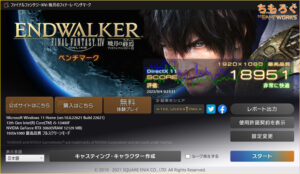

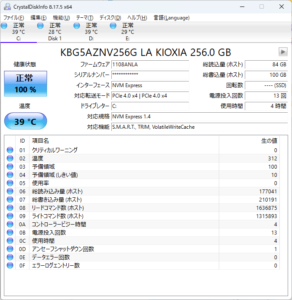


















 おすすめゲーミングPC:7選
おすすめゲーミングPC:7選 ゲーミングモニターおすすめ:7選
ゲーミングモニターおすすめ:7選 【PS5】おすすめゲーミングモニター
【PS5】おすすめゲーミングモニター 初心者向け「ガレリア」の選び方
初心者向け「ガレリア」の選び方 NEXTGEAR 7800X3Dの実機レビュー
NEXTGEAR 7800X3Dの実機レビュー LEVEL∞の実機レビュー
LEVEL∞の実機レビュー GALLERIAの実機レビュー
GALLERIAの実機レビュー 【予算別】おすすめ自作PC:10選
【予算別】おすすめ自作PC:10選 おすすめグラボ:7選
おすすめグラボ:7選 おすすめのSSD:7選
おすすめのSSD:7選 CPUの性能比較表
CPUの性能比較表 おすすめの電源ユニット10選
おすすめの電源ユニット10選 おすすめなPCケース10選
おすすめなPCケース10選 地味に悩む、マザーボードの選び方
地味に悩む、マザーボードの選び方




 やかもちのTwitterアカ
やかもちのTwitterアカ

850W(Gold)電源が+0円だった。
LenovoくんはOSなしも選ばせて欲しいなあ。安くあがるのに。
intelのCPUにベンダーロックってかかっているのでしょうか。
以前、LenovoのRYZEN-APU搭載モデルで、APUにベンダーロックが
かかっていて、同APUを他のマザボに乗せ換えることが不可能という
仕様だったことを思い出しまして。
「BTO=自作機の素体」と考えると、Lenovoロックがかかってるのは
嫌じゃないですか。どれほど安くても。
BTOで買う人の増設ってメモリやストレージで、CPUはそのまま使うんでないの?
CPU交換なんて作業自体、一度は自作を経験してマザーの構造を理解してないとできないし、抜き取ったやつで2号機を作るって考えてるなら最初からそれ前提で自作しちゃった方がいいと思うよ
そのへんの考え方は人それぞれじゃないか?
すぐ遊びたいゲームがあるから相性問題に煩わされたくない人
OS余って無くてBTOとニコイチすると丁度いいパソコン二台が錬成できる人
最終的にバラして不用品を売るのでリセールバリューが気になる人
色々いるぜ
12400+ハイエンドグラボ勢ならCPUだけ抜き取って交換したくなるのは不自然じゃない
だってB660の廉価マザボだぜ?
メーカーも別にパーツ取りの素体として売ってるわけじゃないし、そんなんで難癖つけられてもね…
バラすことなんて考えない大半のユーザーとしてはロック無しで高いよりはロックあっても安い方がいいし
そもそもベンダーロックは、OEM先には安く融通しつつ、パッケージ版の
相場を守りたいときに、お得意様にお願いして施錠するもので、メリットは
主にAMD側が享受し、これに関しLENOVOにはなんの非もない。
ただ、中立のレビュアーの立場として、安い代償としてCPUの汎用性に
制限があることは高優先度で明記すべきとは思う。中立レビューを
販促・忖度と邪推する・されるのはお互いに良いことではない。
自作なら似たような構成で4060tiが積めちゃうしな…
去年ならコスパも良かったんだろうけど
レノボの欠点はやたら分かりにくいサイト構成
BTOの役割はパソコンに詳しくない人でも買っておけばとりあえず使えるってところにあるのに増設前提みたいなストレージ構成なのはちょっとなあ
今のゲーム100GBなんてザラにあるから1TBでようやく使い物になるくらいなもんなのに
Huntkeyって昔は粗悪電源だったのに…
効率≠品質なのに 混同しているのも居ますけど
メモリがDDR4になっても良いならフロンティアの方が断然安いですな…
13400F+4060Tiで149800円とかだし。
ただメモリが16GBの1枚仕様とかなんで、そこだけ気をつけた方が良いかもだけど、グラボ使うのにデュアルチャネルじゃなくて良い派の俺みたいなのは気にしない。
EFTなんかじゃシングル拙いんかな…?
買い換えようかと言う時にええやんと思ったけどケースの大きいロゴがなければなぁw
難癖つけてるやつ多すぎで草
3000番台が出たての頃のLegionと言えば自作するより高性能・高品質でしかも自作より安いっていう世界最大のPCメーカーの本気を見せつけてたからなあ
同額で自作した方が実用的なスペックになるじゃん、ってレベルのもんを見せられると「今のお前はお前を超えようと俺たちが妄想の限りを尽くして見積もりしていた頃のお前じゃない」って思ってしまうのよ
知れば知るほど難癖付けたくなるのも無理ない。
自作してると自分で厳選して作るわけだから、その感覚知っちゃうとBTOじゃ満足できない体になっていくものよ///
コスパだけで見れば Victus by HP 15L のほうがいいかな。
DDR4だけど SSD 512GBと 4060 Tiで \148,500。
ただし、他所サイトの計測だとゲーム中43dbらしいので静音性はダメかも。
Lenovoは情報抜かれるので買わない方がいいですよ(いつもの)
いつもの被害妄想?
リーベイツ20%きてますね‥!
中華ミニPCが静音性で攻めてきてる時代ですし(最低でも)サイドフローCPUクーラーは必要ですよね。(CPUクーラー換装出来るのなら自作のほうが早いし)(うるさいトップフローなど論外)
ライバル製品は、パソコン工房の SENSE-M07M-134F-RBX になります。「120mm サイドフロー空冷クーラー」にだけカスタマイズして送料込み(無料)で 142,600円です。コイツは”おすすめコスパパソコン”枠の常時安いやつで、
SSD 500GB欲しい
DVDドライブも要る
けど、光らなくていい
無線も要らない
という人用です。DDR5-4800×2かつ、gen4 x4 SSDも複数使えるやつです。
購入しました。確かに安価に購入出来ました。
CPUクーラーの交換はバックプレート付け替えが必要のようですが、マザーボードの取り外しが必要ですね。ケースのマザーボード裏の点検窓が無くなっているようなので。
点検窓をなくした理由が不明ですが、面倒ですね。当方はバックプレート交換不要のクーラーと交換しました。
2024年で14世代CPUに切り替わっていますが、ケースの仕様も予告なく変更されています。電力ユニット用のフィルターと2.5inch SATA SSDのホルダーは廃止されています。購入時はご注意下さい。
廃止はLENOVO JPNの窓口も知らされていなかったようで回答対応に10日も掛かりました。本社回答を待たずに対応出来る体制に変更すべきです。
当方も2023の貴殿の紹介を参考にしてi9と4070Tiの組み合わせでメモリーとSSDは意図して落とした仕様で購入しました。落とした仕様とクーラーは用途に合わせて更新していますのでBTO機材として機能と価格で他社含めて多くの選択肢がある中で満足できるものでした。
2024/2月頃からIntel14世代のCPUが選択出来るようになった後の注文でしたが言わずもがなですが予告なく一部の仕様が変更されています。
・底面のホコリ防止フィルター(防塵フィルター)の廃止
・2.5インチマウントベイの廃止
があり、到着後確認してマウントベイは取り付け忘れか?と感じて問い合わせし確認等で混乱しましたが、廃止されて部品としても入手できないとのことでした。配線と端子はありますので3.5インチ用のアダプターで対応出来ますが疑問の残る仕様変更です。
あと設定管理ソフトがLEGIONとして提供されていますが、マザーボードがLENOVO専用品のためか設定項目がかなり限定されています。市販の他社並み項目への変更を期待したいです。
あと配線は念の為、自身で確認されることをお忘れなく!当方も機材は配線がグラボのファン中心部に接触していました。放置すれば数カ月後には被覆がなくなり危険な状態になるところでした。
全足しとしては満足出来るBTO機材です。
元々ddr5-5600が付いてるけど、ここでおすすめされてる増設は4800と言うやつですが混在でも問題ないものなのでしょうか?
DDR5-5600が搭載されていますけど実機の動作速度は4400MHz固定でした
Lenovo公式BIOSシミュレータでは速度を選択できますが実際は変更できない仕様です
購入後、同じ仕様で疑問に思った為サポセンに問い合わせました。
以下回答
お問い合わせいただいた件でございますが、
メモリの仕様と実際の動作の違いにつきましては、
Intel CPAの制御による仕様であり、不具合ではございません。
搭載メモリは最大で5600Mhzの出力ができるタイプでございますが、
あくまで最大出力時の表記となります。
ご利用のPCはIntel CPUモデルの為、Intel CPUコントローラの制御上、
DRAMは4400Mhz固定になります。
よって、BIOSでのクロック数変更ができないようになっております。
i7-14700kfのモデルを買いましたが、CPUは対応してるのでは?
仮に対応してないならそもそも4400Mhz積めば良いのでは?
5600搭載とか書くのどうなんとは思いますね。